So erstellen und verwalten Sie Cron -Jobs unter Linux
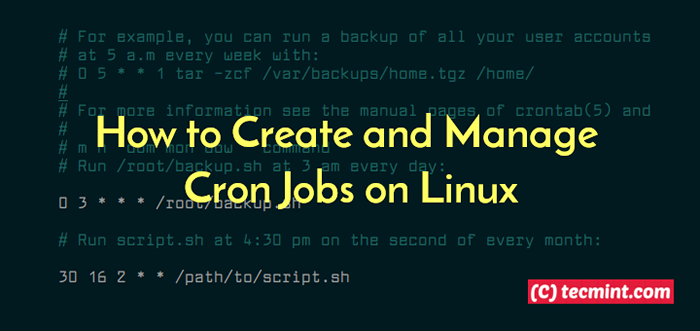
- 1830
- 367
- Matteo Möllinger
Cron ist eines der nützlichsten Tools von Linux und ein Entwicklerfavorit. In Anbetracht dieser Beschreibung können Sie sich vorstellen, wie Systemadministratoren es verwenden, um Sicherungsaufgaben, Verzeichnisreinigung, Benachrichtigungen usw. zu automatisieren.
Cron -Jobs laufen im Hintergrund und überprüfen ständig die /etc/crontab Datei und die /etc/cron.*/ Und /var/spool/cron/ Verzeichnisse. Die Cron -Dateien sollen nicht direkt bearbeitet werden und jeder Benutzer hat ein eindeutiges Crontab.
Wie sollen Sie dann Cron Jobs erstellen und bearbeiten?? Mit Crontab -Befehlen. Das Crontab ist die Methode, mit der Sie Cron Jobs erstellen, bearbeiten, installieren, deinstallieren und auflisten.
Der Befehl zum Erstellen und Bearbeiten von Cron -Jobs ist gleich und einfach und einfach. Und was noch cooler ist, ist, dass Sie Cron nicht neu starten müssen, nachdem Sie neue Dateien erstellt oder vorhandene bearbeitet haben.
$ crontab -e
Cron Syntax
Genau wie bei jeder Sprache arbeiten Sie mit Cron ist viel einfacher, wenn Sie seine Syntax verstehen und es 2 Formate gibt, die Sie kennen sollten:
A B C D E Benutzername/Pfad/an/Befehl arg1 arg2 oder a b c d e Benutzername/root/backup.Sch
Erläuterung der obigen Cron -Syntax:
- A: Minuten Bereich: 0 - 59
- B: Stunden Bereich: 0 - 23
- C: Tage Bereich: 0 - 31
- D: Monate Bereich: 0 - 12
- E: Wochentage Bereich: 0 - 7. Ab Montag, 0 oder 7, repräsentiert den Sonntag
- NUTZERNAME: Ersetzen Sie dies durch Ihren Benutzernamen
- /Pfad/zu/Befehl - Der Name des Skripts oder Befehls, den Sie planen möchten
Das ist nicht alles. Cron verwendet 3 Operatorsymbole, mit denen Sie mehrere Werte in einem Feld angeben können:
- Sternchen
(*): Gibt alle möglichen Werte für ein Feld an - Das Komma
(,): Gibt eine Liste von Werten an - Bindestrich
(-): Gibt einen Wertebereich an - Separator
(/): Gibt einen Schrittwert an
Jetzt, da Sie die Syntax und die Operatoren von Cron kennen, sehen wir uns einige Cron -Beispiele an.
Cron -Jobbeispiele
Der erste Schritt zum Ausführen von Cron -Befehlen besteht darin, Ihren Crontab mit dem Befehl zu installieren:
# Crontab -e
Laufen /root/backup.Sch bei 3 Uhr morgens täglich:
0 3 * * * /root /backup.Sch
Laufen Skript.Sch bei 16:30 Uhr am zweiten eines jeden Monats:
30 16 2 * */path/to/script.Sch
Laufen /scripts/phpscript.Php bei 22 Uhr während der Woche:
0 22 * * 1-5 /Skripte /phpscript.Php
Laufen Perlscript.Pl bei 23 Minuten Nach Mitternacht, 2 Uhr morgens und 4 Uhr morgens, jeden Tag:
23 0-23/2 * * */path/to/perlscript.Pl
Führen Sie jeden Sonntag um 04:05 Uhr Linux -Befehl aus:
5 4 * * sun/path/to/linuxcommand
Cron -Optionen
Listen Sie Cron Jobs auf.
# crontab -l oder # crontab -u username -l
Alle Crontab -Jobs löschen.
# Crontab -r
Löschen Sie den Cron -Job für einen bestimmten Benutzer.
# crontab -r -u Benutzername
Saiten in Crontab
Saiten gehören zu den Lieblingssachen des Entwickler. Cron verfügt über bestimmte Zeichenfolgen, mit denen Sie Befehle schneller erstellen können:
@stündlich: Laufen Sie einmal pro Stunde i.e. “0 * * * * *“@Mitternacht: Laufen Sie einmal jeden Tag ich.e. “0 0 * * * *“@täglich: Gleich wie Mitternacht@wöchentlich: Laufen Sie einmal pro Woche, ich.e. “0 0 * * 0 0“@monatlich: Laufen Sie einmal im Monat ich.e. “0 0 1 * * *“@jährlich: Laufen Sie einmal im Jahr ich.e. “0 0 1 1 *“@jährlich: gleich wie @jährlich@REBOOT: Laufen Sie einmal bei jedem Startup
So ist dies beispielsweise, wie Sie Ihr System jeden Tag sichern:
@daily/path/to/backup/script.Sch
Zu diesem Zeitpunkt haben Sie alles, was Sie benötigen, um Systemaufgaben mithilfe zu erstellen und zu verwalten Cron. Mit geplanten Befehlen können Sie jetzt mehrere Umgebungen einrichten und verwalten.
Wie viel von einem Cron -Benutzer sind Sie? Und gibt es Details, die Sie zum Artikel beitragen können? Das Diskussionsfeld ist unten.
Wenn Sie genug verstehen, wie Crontab funktioniert.
Außerdem können Sie Ubuntus Artikel darüber lesen, wie Sie Cron hier verwenden können. Es hat Ressourcen, die Sie möglicherweise nützlich finden.
- « 6 Online -Tools zum Generieren und Testen von Cron -Jobs für Linux
- Beste Befehlszeilen -Sprachübersetzer für Linux »

